تصحیح خودکار یک شمشیر دو لبه است. وقتی کاملاً کار می کند، می تواند واقعاً مفید باشد؛ اما وقتی اشتباه پیش می رود، همه چیز کمی ناخوشایند می شود. به هر حال همه ما آن اشتباهات تصحیح خودکار را از برنامه های صفحه کلید محبوب خود دیده ایم یا داشته ایم که معنای آنچه را که ما سعی در بیان آن را داشتیم به طور کامل تغییر داده است؛ بنابراین اگر به دنبال تغییر تنظیم تصحیح خودکار در Android یا iPhone خود هستید، می توانیم به شما کمک کنیم. در این راهنما، مراحل مورد نیاز برای فعال یا غیرفعال کردن تصحیح خودکار در هر دو سیستم عامل تلفن همراه را توضیح خواهیم داد. با موبایلتو همراه باشید.
تغییر تنظیمات تصحیح خودکار در Android
روش 1: تغییر وضعیت تصحیح خودکار از طریق منوی تنظیمات در Android
تقریباً همه تلفن های مدرن اندروید به شما امکان می دهند تنظیمات تصحیح خودکار را بر اساس صفحه کلید تغییر دهید. اگر چندین برنامه صفحه کلید نصب کرده اید، می توانید هر یک را به صورت جداگانه تغییر دهید.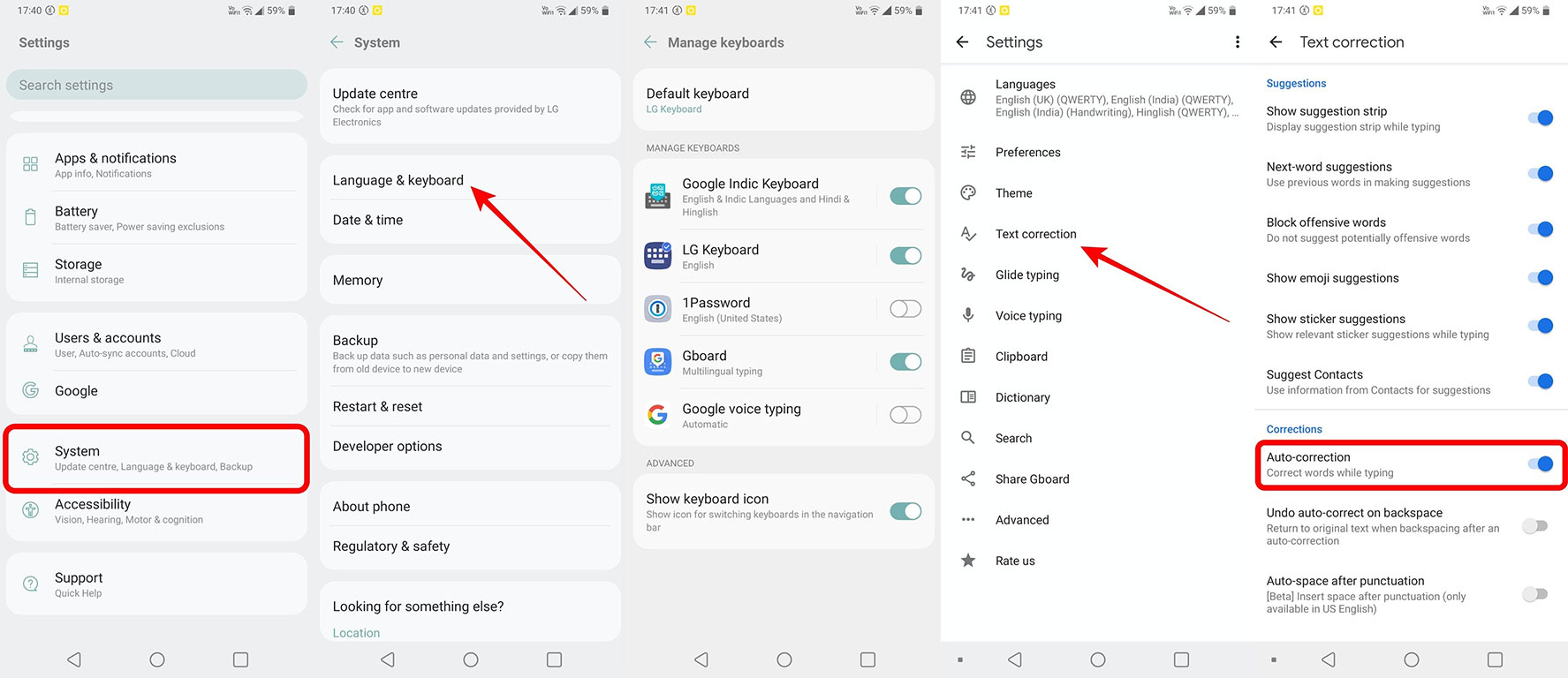
- برای غیرفعال کردن یا فعال کردن تصحیح خودکار در تلفن اندروید خود، به زبانها و ورودی (Languages & input under) در تنظیمات بروید. زبانها و ورودی ممکن است نام متفاوتی مانند زبان و صفحه کلید (Language & keyboard) در دستگاه شما داشته باشند.
- در بخش زبانها و ورودی، گزینه صفحه کلید مجازی (یا صفحه کلید روی صفحه/ مدیریت صفحه کلیدها) را مشاهده خواهید کرد.
- در صفحه کلید مجازی، اندروید همه برنامه های صفحه کلید نصب شده بر روی تلفن شما را لیست می کند.
- روی صفحه کلید پیش فرض خود یا هر صفحه کلید دیگری که می خواهید تنظیمات تصحیح خودکار را برای آن تغییر دهید ضربه بزنید.
- اکنون روی گزینه اصلاح متن (Text correction) ضربه بزنید و به تنظیم تصحیح خودکار برسید. برخی از برنامه های صفحه کلید ممکن است گزینه تصحیح متن را نداشته باشند و مستقیماً تنظیم تصحیح خودکار را به شما نشان دهند. در هر صورت، آن را به دلخواه خود فعال یا غیرفعال کنید و کار تمام است. در تلفن های سامسونگ، تنظیم تصحیح خودکار را تعویض خودکار می نامند و می توانید آن را در بخش تایپ هوشمند پیدا کنید.
روش 2: تغییر وضعیت تصحیح خودکار از طریق صفحه کلید در Android
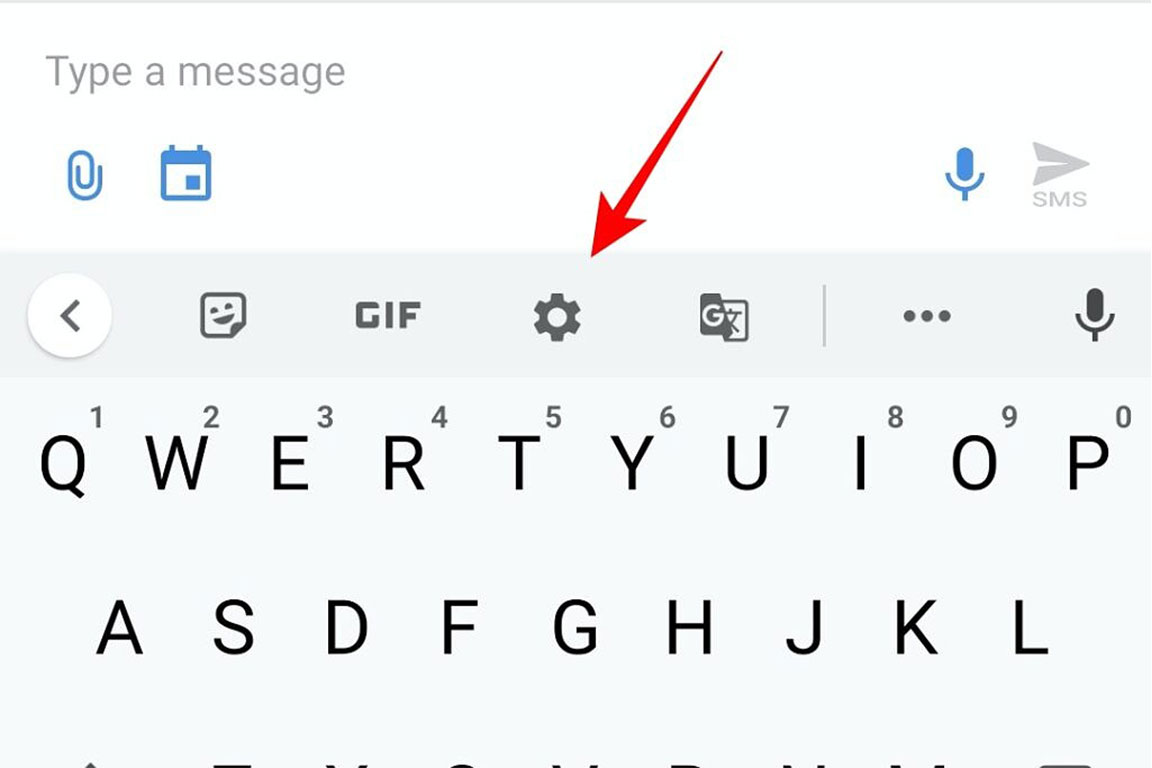
اگر صفحه کلید را در مقابل خود باز کرده اید، نیازی نیست که از منوی تنظیمات تا انتهای مسیر بروید تا وضعیت تصحیح خودکار را تغییر دهید. می توانید مستقیماً از طریق آن وارد تنظیمات صفحه کلید شوید. کافی است به دنبال نماد چرخ دنده در بالای صفحه کلید باشید و روی آن ضربه بزنید تا وارد تنظیمات صفحه کلید شوید. پس از وارد شدن به تنظیمات صفحه کلید، مرحله 5 روش قبل را برای فعال یا غیرفعال کردن تصحیح خودکار دنبال کنید.
تغییر تنظیمات تصحیح خودکار تایپ در iOS
در iOS، می توانید تصحیح خودکار صفحه کلید پیش فرض را از طریق تنظیمات فعال یا غیرفعال کنید، اما اگر از صفحه کلید شخص ثالث مانند Gboard استفاده می کنید، باید تنظیمات را با باز کردن برنامه تغییر دهید.
روش 1: تغییر تنظیم خودکار در صفحه کلید پیش فرض iOS
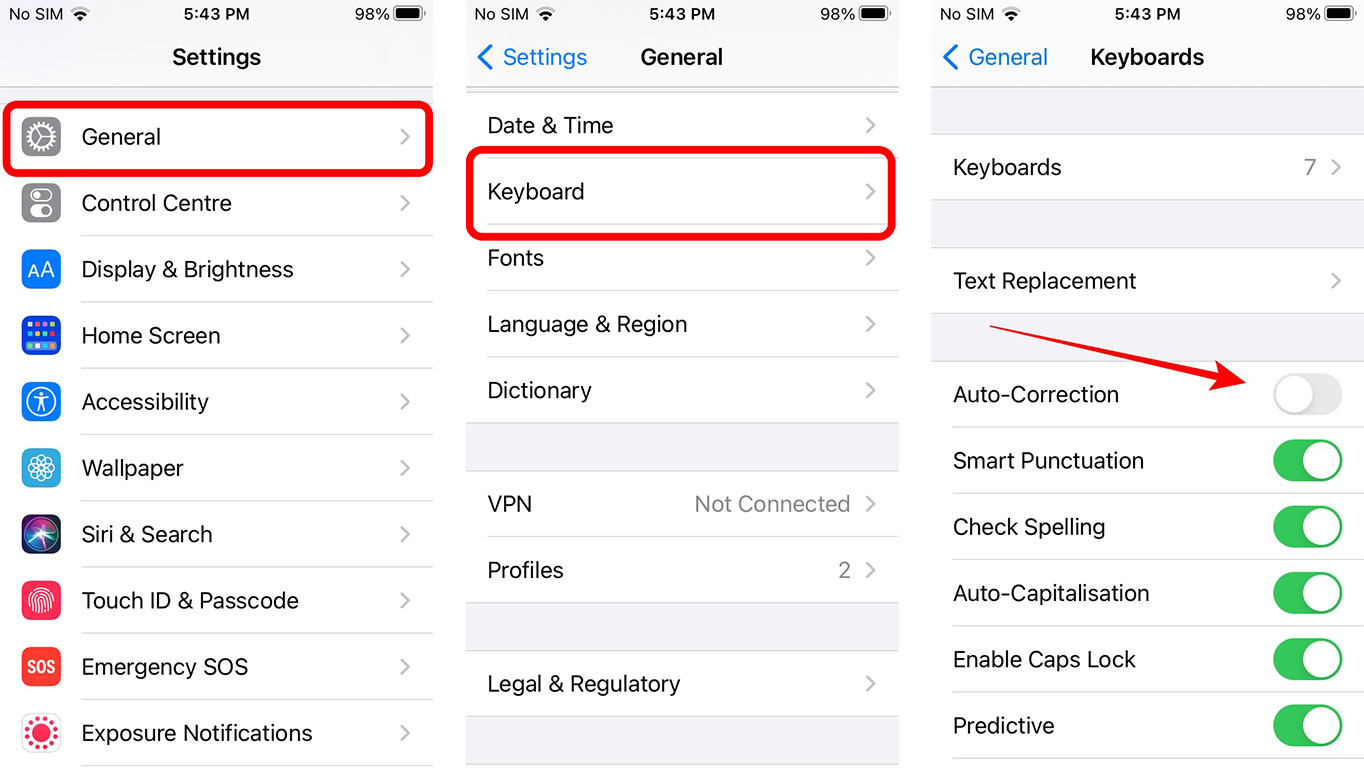
- تنظیمات را باز کنید.
- روی General> Keyboard ضربه بزنید.
- اکنون می توانید تصحیح خودکار را روشن یا خاموش کنید.
روش 2: تنظیم خودکار را در Gboard یا صفحه کلید شخص ثالث دیگر تغییر دهید
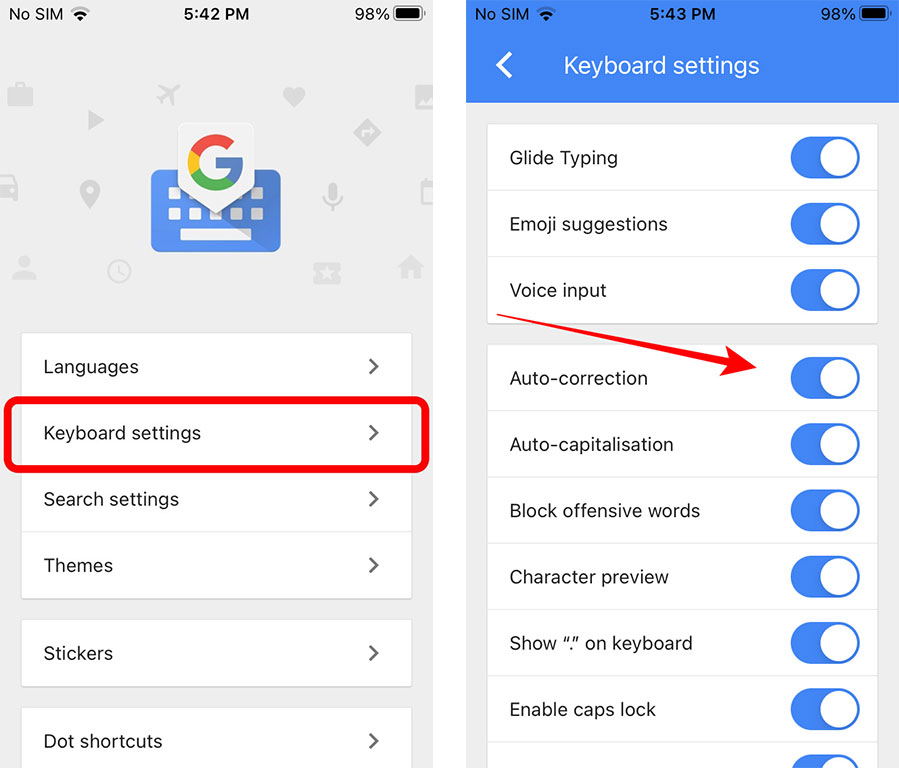
- Gboard یا برنامه دیگر صفحه کلید را باز کنید.
- روی تنظیمات صفحه کلید ضربه بزنید.
- عملکرد تصحیح خودکار را فعال یا غیرفعال کنید.
اگر به دنبال تلفن Android یا iPhone جدید هستید، حتماً به صفحه فروش موبایلتو سر بزنید.

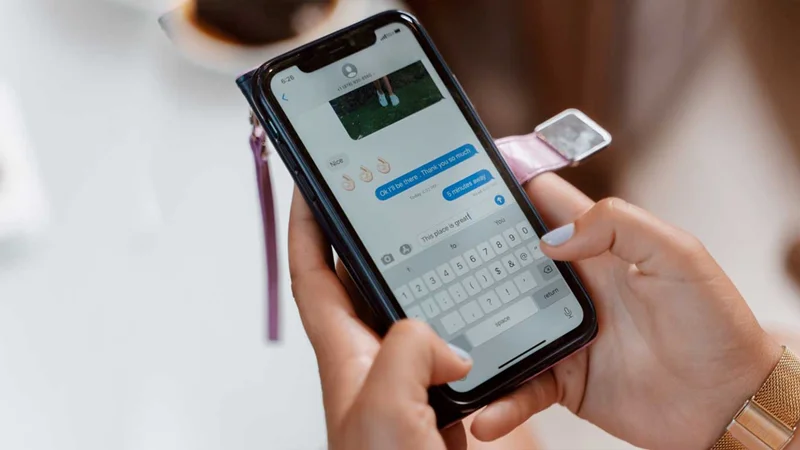
دیدگاه خود را بنویسید